Het Configuratiescherm wordt in Windows 11 of Windows 10 vaak gebruikt om systeemtaken mee uit te voeren. Het is nog steeds een onmisbaar onderdeel van Windows voor iedereen die aanpassingen doet aan instellingen of hardware.
Hoewel veel instellingen en configuraties dus in Windows 11 toegankelijk zijn via de nieuwe Instellingen app, is het Configuratiescherm nog steeds handig voor toegang tot bepaalde geavanceerde opties die nog niet beschikbaar zijn in de Instellingen app.
Als u veel met het configuratiescherm werkt dan is het aan te raden om een snelkoppeling aan te maken naar het configuratiescherm op het bureaublad of een snelkoppeling aanmaakt op de taakbalk. Op deze manier heeft u altijd snel toegang het configuratiescherm.
Meld u dan aan voor onze nieuwsbrief.
In dit artikel leest u hoe u een snelkoppeling naar het configuratiescherm aanmaakt op het bureaublad en/of op de taakbalk.
Configuratiescherm vastmaken aan bureaublad of taakbalk
Configuratiescherm snelkoppeling op het bureaublad
Om een snelkoppeling naar het configuratiescherm op het bureaublad te plaatsen dient u een snelkoppeling te kopiëren. Dit is hoe het werkt.
Open het Startmenu en zoek naar “configuratiescherm”. Klik met de rechtermuisknop op het resultaat en klik op “Bestandslocatie openen”.
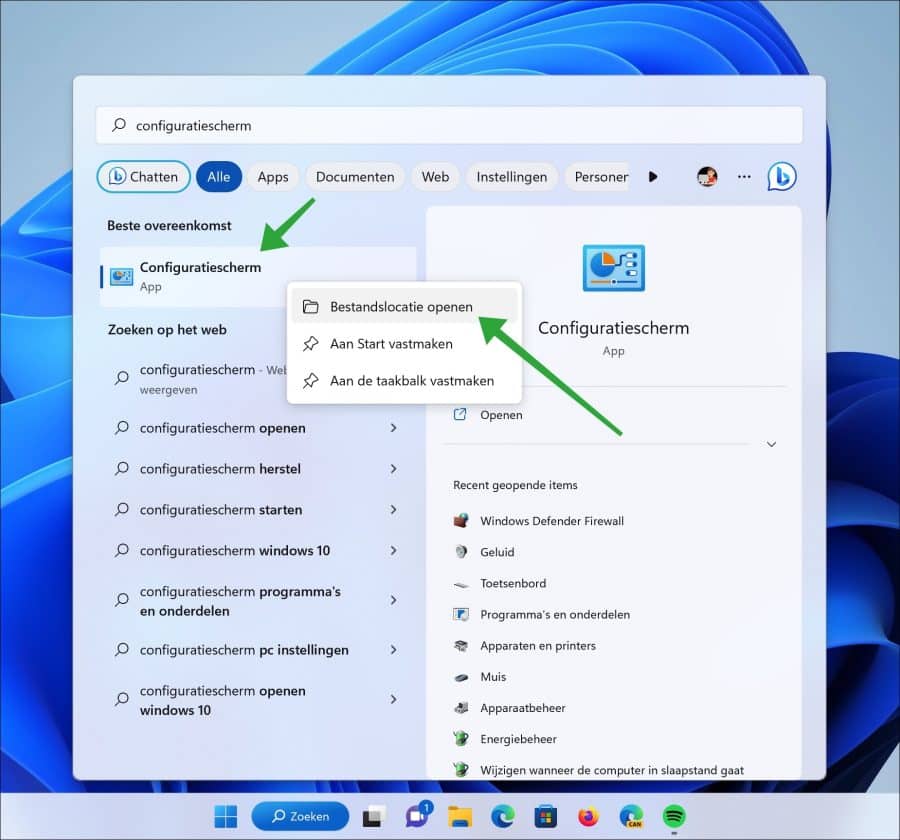
Klik vervolgens op het configuratiescherm snelkoppeling en in het menu op “kopiëren”.
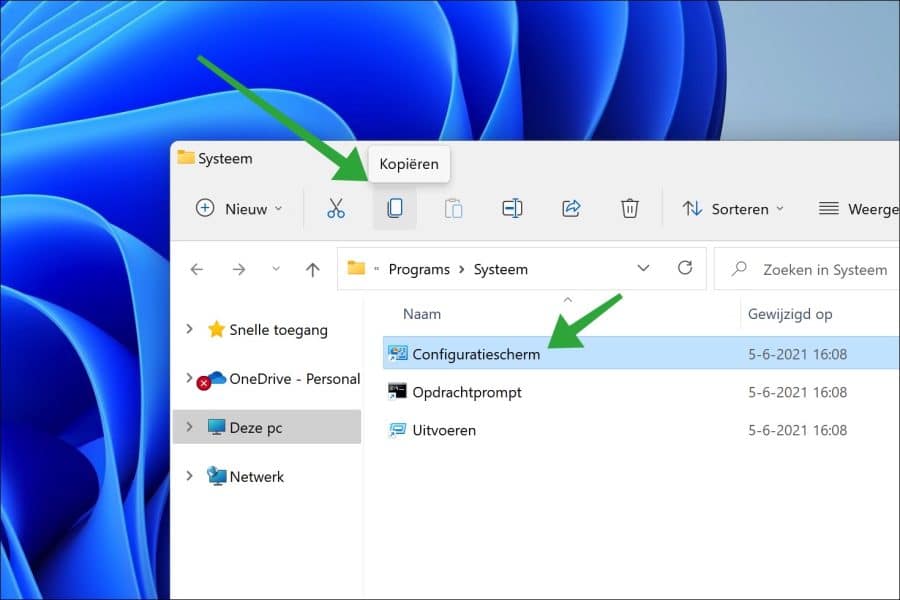
Klik op vrije ruimte op het bureaublad en klik op “plakken”. Er wordt nu een snelkoppeling naar het configuratiescherm op het bureaublad geplaatst. Dubbelklik op deze snelkoppeling om het configuratiescherm direct te openen.
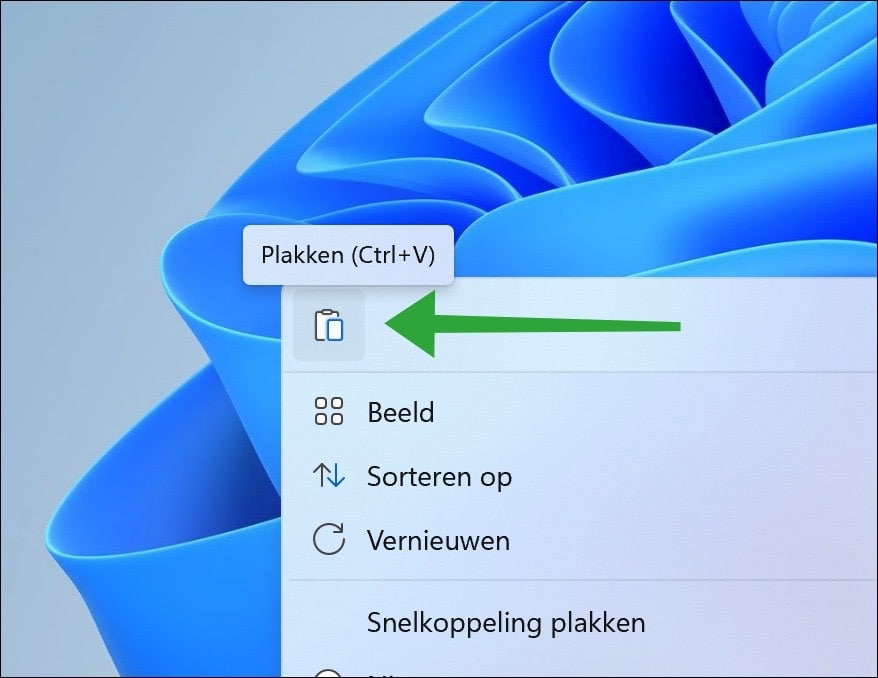
Configuratiescherm vastmaken aan de taakbalk
Het vastmaken van het configuratiescherm aan de taakbalk maakt het openen van een het configuratiescherm een stuk sneller. De taakbalk is zo goed als altijd in het zicht en biedt direct via één klik toegang tot de app.
Om het configuratiescherm vast te maken op de taakbalk opent u het Startmenu. In het Startmenu zoekt u naar “configuratiescherm”. Klik met de rechtermuisknop op het resultaat en klik op “aan taakbalk vastmaken”.
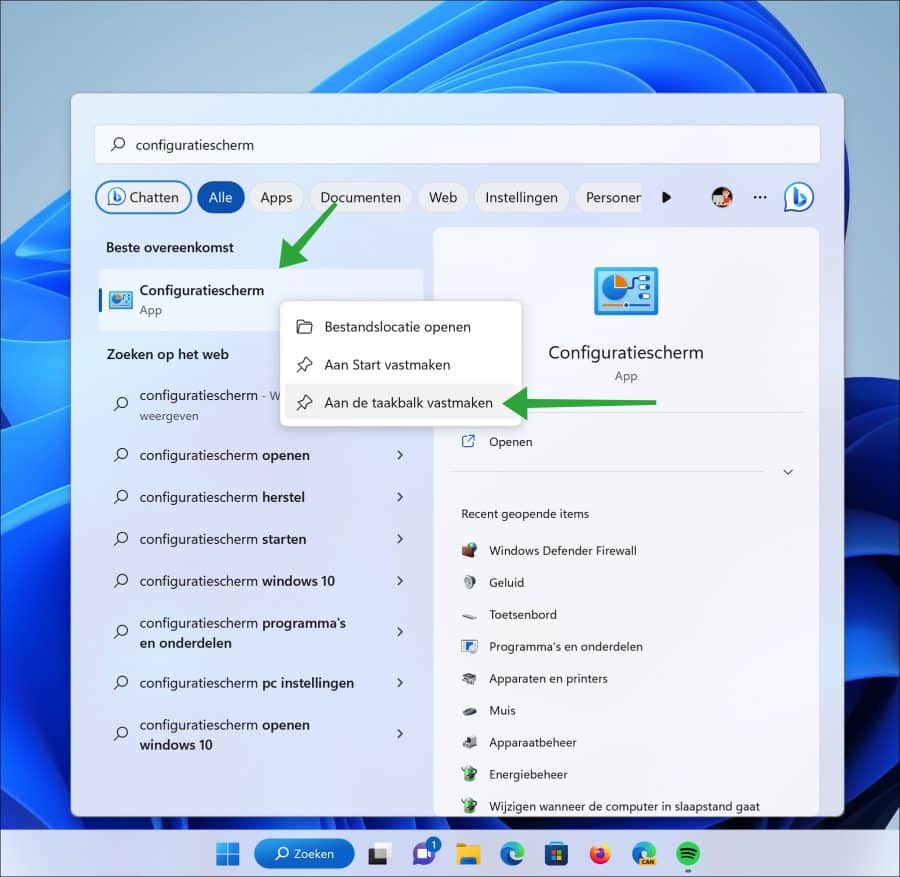
Ik hoop u hiermee geholpen te hebben. Bedankt voor het lezen!
Lees ook:

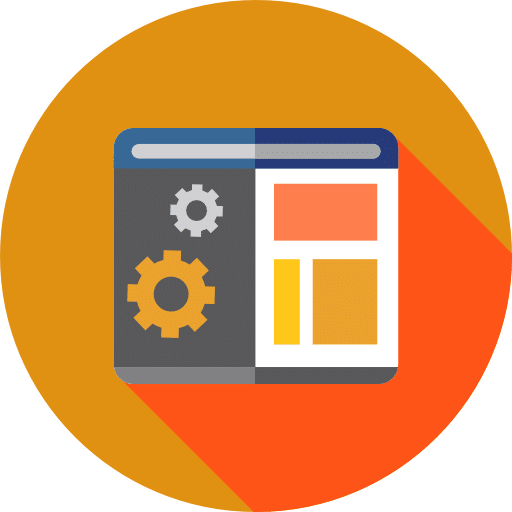
Help mee
Mijn computertips zijn gratis en bedoeld om andere mensen te helpen. Door deze pc-tip te delen op een website of social media, helpt u mij meer mensen te bereiken.Overzicht met computertips
Bekijk ook mijn uitgebreide overzicht met praktische computertips, overzichtelijk gesorteerd per categorie.Computerhulp nodig?
Loopt u vast met uw pc, laptop of software? Stel uw vraag op ons computerforum en krijg gratis computerhulp van ervaren leden en experts.